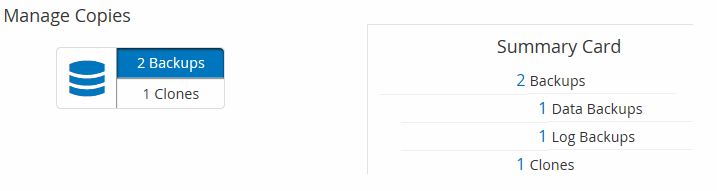トポロジページで関連するバックアップとクローンを表示します
 変更を提案
変更を提案


リソースのバックアップまたはクローニングを準備する際に、プライマリストレージとセカンダリストレージ上のすべてのバックアップとクローンの図を表示できます。トポロジページでは、選択したリソースまたはリソースグループに使用できるバックアップとクローンをすべて表示できます。これらのバックアップとクローンの詳細を確認し、対象を選択してデータ保護処理を実行できます。
[ コピーの管理 ] ビューの次のアイコンを確認して、プライマリストレージまたはセカンダリストレージ(ミラーコピーまたはバックアップコピー)でバックアップとクローンが使用可能かどうかを判断できます。
-
 には、プライマリストレージ上にあるバックアップとクローンの数が表示されます。
には、プライマリストレージ上にあるバックアップとクローンの数が表示されます。 -
 には、 SnapMirror テクノロジを使用してセカンダリストレージにミラーリングされたバックアップとクローンの数が表示されます。
には、 SnapMirror テクノロジを使用してセカンダリストレージにミラーリングされたバックアップとクローンの数が表示されます。mirror-vault タイプのボリュームにあるバージョンに依存しないミラーのバックアップのクローンはトポロジビューに表示されますが、トポロジビューのミラーバックアップの数には、バージョンに依存しないバックアップは含まれません。 -
 には、 SnapVault テクノロジを使用してセカンダリストレージにレプリケートされたバックアップとクローンの数が表示されます。
には、 SnapVault テクノロジを使用してセカンダリストレージにレプリケートされたバックアップとクローンの数が表示されます。-
表示されるバックアップの数には、セカンダリストレージから削除されたバックアップも含まれます。たとえば、 4 個のバックアップだけを保持するポリシーを使用して 6 個のバックアップを作成した場合、バックアップの数は 6 個と表示されます。
-
SnapCenter 1.1 からアップグレードした場合、セカンダリ(ミラーまたはバックアップ)上のクローンは、トポロジページのミラーコピーまたはバックアップコピーの下に表示されません。SnapCenter 3.0 では、 SnapCenter 1.1 で作成されたすべてのクローンがローカルコピーの下に表示されます。
-

|
mirror-vault タイプのボリュームにあるバージョンに依存しないミラーのバックアップのクローンはトポロジビューに表示されますが、トポロジビューのミラーバックアップの数には、バージョンに依存しないバックアップは含まれません。 |
-
左側のナビゲーションペインで、 * リソース * をクリックし、リストから適切なプラグインを選択します。
-
[ リソース ] ページで、 [ * 表示 * ] ドロップダウンリストからリソースまたはリソースグループを選択します。
-
リソースの詳細ビューまたはリソースグループの詳細ビューでリソースを選択します。
リソースが保護されている場合は、選択したリソースのトポロジページが表示されます。
-
概要カードを確認して、プライマリストレージとセカンダリストレージにあるバックアップとクローンの数をサマリで確認します。
サマリカードセクションには、バックアップとクローンの合計数が表示されます。Oracle データベースの場合のみ、サマリカードセクションにはログバックアップの合計数も表示されます。
更新ボタンをクリックすると、ストレージのクエリが実行されて正確な数が表示されます。
-
[ コピーの管理 ] ビューで、プライマリストレージまたはセカンダリストレージから * バックアップ * または * クローン * をクリックして、バックアップまたはクローンの詳細を表示します。
バックアップとクローンの詳細が表形式で表示されます。
-
表でバックアップを選択し、データ保護アイコンをクリックして、リストア、クローニング、名前変更、削除の各処理を実行します。
セカンダリストレージシステム上のバックアップは、名前変更または削除できません。 SnapCenter Custom Plug-ins を使用している場合、プライマリストレージシステムにあるバックアップの名前は変更できません。
-
Oracle のリソースまたはリソースグループのバックアップを選択した場合、マウントおよびアンマウントの処理も実行できます。
-
Oracle のリソースまたはリソースグループのログバックアップを選択した場合、名前変更、マウント、アンマウント、および削除の処理を実行できます。
-
SnapCenter Plug-ins Package for Linux を使用していて、 Oracle Recovery Manager ( RMAN )を使用してバックアップをカタログ化した場合、カタログ化されたバックアップの名前は変更できません。
-
-
クローンを削除する場合は、表でクローンを選択し、をクリックします
 をクリックしてクローンを削除します。
をクリックしてクローンを削除します。